
| 좋은 듯 안 좋은 듯 Windows 로그인 핀 번호 |
검색을 통해 이 글을 보고 있으신 분들은, 핀 번호를 설정하는 방법보다 핀 번호를 삭제하는 방법, 해제하는 방법을 원하셔서 들어오셨으리라 생각합니다.
왜냐하면, 기본적으로 핀 번호가 설정되어 불편할 때 해제하고 싶은데, 해제되어 있다고 핀 번호 설정해야겠다 하시는 분은 드물 테니까요. (굳이 핀 번호를 설정하고 싶으신 분들은 검색하지 않아도 알아서 잘하시기 때문입니다.)
그만큼 애매한 포지션에 있는 Windows 핀 번호 로그인입니다.
근데, 똑똑한 Microsoft가 왜 유지하고 있을까요? 모바일, 태블릿, 노트북 기기 때문일 것입니다.
왜 핸드폰도 지문 인식, 얼굴 인식할 때 핀 번호나 패턴 설정을 먼저 해야 하잖아요?
밑에 보면, Windows Hello라는 브랜드(?)까지 달고 있네요.
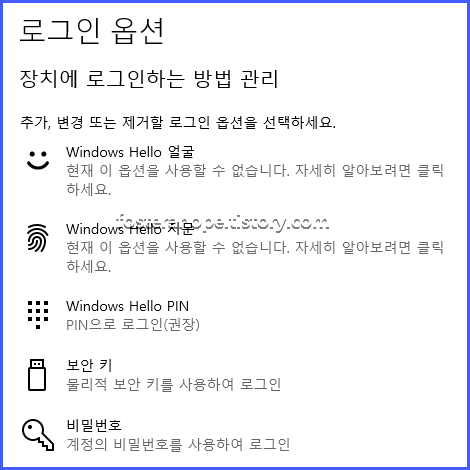
그러므로 설정하는 방법보다 바로 삭제하는 방법부터 가겠습니다.
| Windows 10 로그인 시 PIN 삭제하는 방법 |
1. 시작 메뉴를 눌러 주시고, 사용자 계정 아이콘을 눌러주세요.

2. 계정 설정 변경을 눌러주세요.
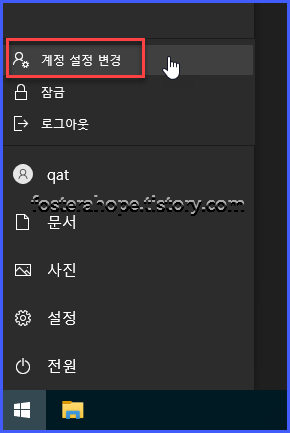
3. 설정화면에서 로그인 옵션을 누르고 Windows Hello PIN을 누르신 다음, 제거 버튼을 눌러주세요.
* 로그인 옵션이 안 보이시면, 설정 창의 가로 크기를 늘려주세요.

4. 자세한 정보가 나오면서 버튼 위치도 왼쪽으로 바뀌고 다시 안내 문구가 나옵니다. 제거를 눌러주세요.
* 참고로 보안에 관한 내용은, 핀 번호도 사용하기 나름이라고 말씀 드리고 싶네요.
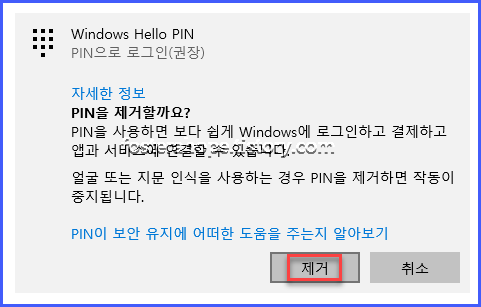
5. 핀 번호가 아니라 Windows 로그인 계정의 비밀번호를 요구합니다. 비밀번호를 입력하고 확인을 눌러주시면, PIN이 제거됩니다.
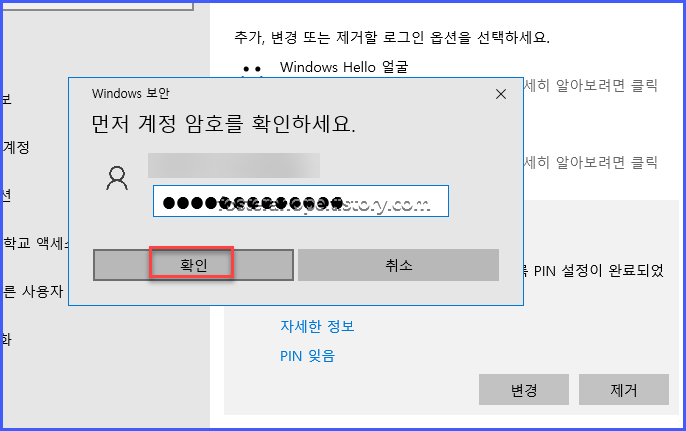
| Windows 10 로그인 시 핀 번호 설정하는 방법 |
1. 시작 메뉴를 눌러 주시고, 사용자 계정 아이콘을 눌러주세요.
2. 계정 설정 변경을 눌러주세요.
3. 설정화면에서 로그인 옵션을 누르고 Windows Hello PIN을 누르신 다음, 추가 버튼을 눌러주세요.
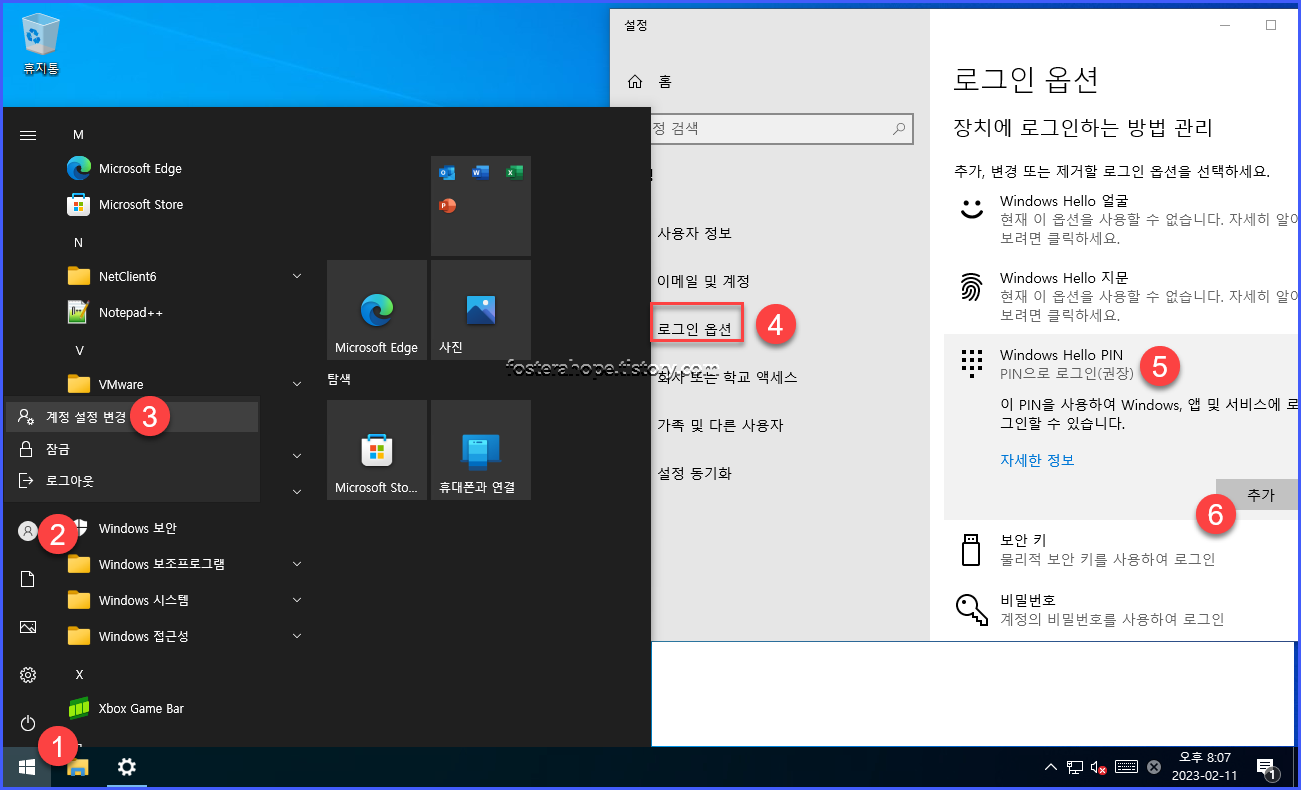
4. Windows 로그인 비밀번호를 입력하고, 확인을 눌러주세요.
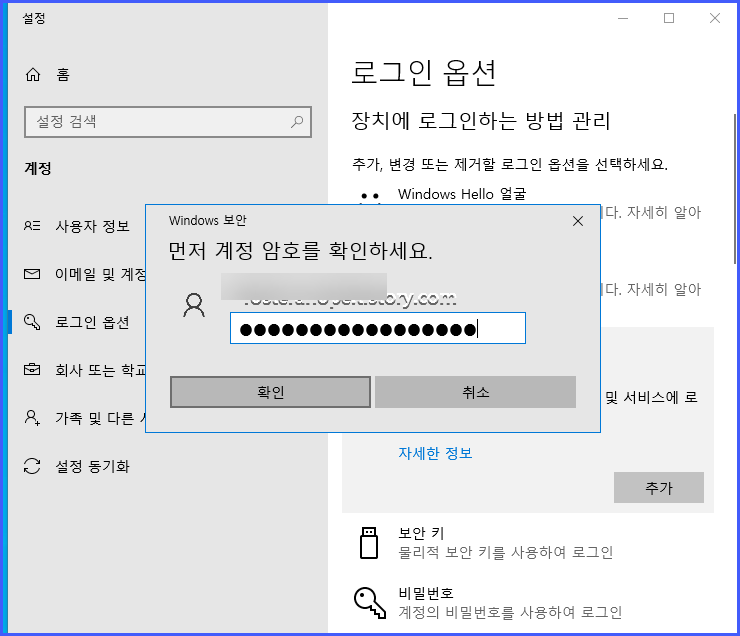
5. 조건에 맞추어 핀 번호를 설정해 주시고, 확인을 눌러주세요.
* 나름 규칙성이 필요합니다. 4글자 이상, 1234, 2468 같은 규칙성 번호는 불가.
* 숫자로 이루어진 핀 번호 말고, 문자와 기호도 포함하고 싶다면, 문자 및 기호 포함을 체크해 주세요.
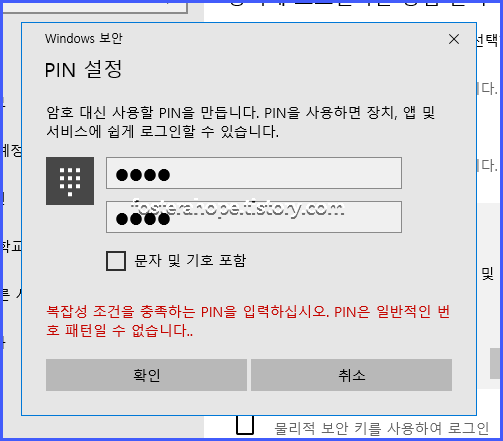
| PIN에 대한 여담 |
PIN(Personal Identification Number) 은 우리나라 말로 개인식별번호입니다. 하지만, 다들 핀 번호라고 많이 부르죠?
핀에서 이미 Number가 들어 있어서 핀 번호는 틀린 말일까요? (역전앞 같은 겹말은 맞춤법에 어긋난 말입니다.)
또 그렇지도 않습니다. 영어에서는 겹말을 틀렸다고 규정하지 않으니까요.
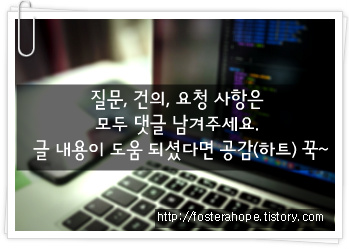
'운영체제(OS) > Windows' 카테고리의 다른 글
| 윈도우에서 누르면 종료되는 작업 표시줄 아이콘 만들기 (0) | 2023.02.22 |
|---|---|
| Windows 10 비밀번호 입력 없이 로그인 자동으로 하는 방법 (0) | 2023.02.15 |
| Windows 10에서 Windows XP 이전 알트 탭(창 전환) 사용해보기 (0) | 2023.02.09 |
| Windows 10 네트워크 공유폴더 설정 하는 방법과 만드는 방법 (0) | 2023.02.08 |
| Windows 10 원노트 자동 실행 안 하는 방법 (0) | 2023.02.07 |



